Jak skonfigurować usługę Businesslink w związku z KSeF?
Aktywacja usługi Businesslink umożliwia zintegrowanie programu finansowo-księgowego Wapro Kaper z platformą KSeF, która jest odpowiedzialna za automatyczne pobieranie wystawionych na platformie e-faktur:
- sprzedaży - wystawionych przez firmę,
- zakupu - wystawionych przez dostawców firmy.
W wariancie BIURO usługę należy uruchomić w kontekście firmy biura rachunkowego (właściciela licencji usługi Businesslink). W pozostałych wariantach usługę należy aktywować w kontekście konkretnej firmy.
W wariancie BIURO program automatycznie zakłada firmę biuro i właściciela licencji, nawet jeżeli firma ta nie będzie obsługiwana w systemie. Podczas aktywowania usługi należy ją wskazać jako firmę właściciela licencji.
Przy pierwszym aktywowaniu usługi zostanie ona uruchomiona w trybie próbnym. Bezpłatna licencja jest ograniczona do 30 dni i umożliwia:
- w wariancie BIZNES - wysłanie i odebranie łącznie 200 e-dokumentów,
- w wariancie BIURO - wysłanie i odebranie łącznie 600 e-dokumentów.
Jeżeli firma aktywuje usługę Businesslink w innym programie, którego baza danych znajduje się na tym samym SQL serwerze, np. Wapro Mag, program podłączy się automatycznie do istniejącej, wcześniej utworzonej licencji. Jako łączną ilość dokumentów wysłanych i odebranych za pośrednictwem usługi należy rozumieć wszystkie dokumenty wysłane i odebrane łącznie w tych programach. Dotyczy to nie tylko e-faktur ale również np. wysłanych e-mailem załączników do e-faktur.
Jak uruchomić Businesslinka?
Aby uruchomić usługę Businesslink, w programie Wapro Kaper należy przejść do widoku Inne | Businesslink.
Na ekranie wyświetli się okno z prośbą o zaznaczenie w kartotece firmy właściciela licencji.
Dotyczy wariantu BIURO.
Firma właściciela licencji powinna zostać zarejestrowana (utworzona), mimo że nie będzie wykorzystywana do obsługi biura. NIP firmy utworzonej w programie powinien być zgodny z NIP-em licencji programu Wapro Kaper.
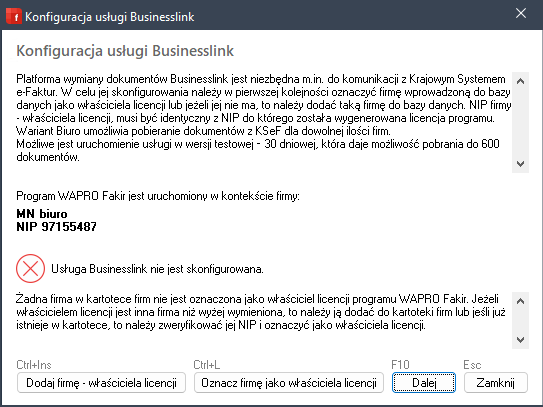
Po kliknięciu przycisku Dalej (klawisz F10) na ekranie wyświetli się formularz rejestracyjny usługi Businesslink, w którym należy uzupełnić dane administratora usługi.
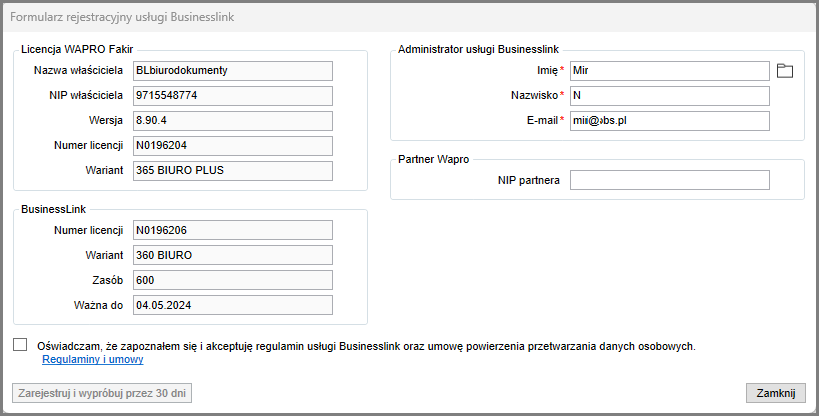
Po wprowadzeniu informacji i potwierdzeniu znajomości regulaminu usługi, należy kliknąć przycisk Zarejestruj i wypróbuj przez 30 dni.
Wersje próbna oraz płatna integrują się ze środowiskiem produkcyjnym KSeF, dlatego dokumenty wystawiane w programach zarządzania sprzedażą oraz odbierane z KSeF w programach finansowo-księgowych będą rzeczywistymi dokumentami handlowymi firm. W tym środowisku nie można wystawiać faktur testowych.
Po kliknięciu przycisku Zamknij, na ekranie wyświetli się komunikat potwierdzający skonfigurowanie usługi.
Jak rozpocząć pracę z KSeF?
W kolejnym etapie użytkownik powinien wybrać sposób działania Businesslinka. Do wyboru ma opcje:
- Businesslink + KSeF - umożliwia bezpośrednią wymianę dokumentów pomiędzy firmami oraz łączy programy do fakturowania z rejestrem KSeF,
- Businesslink - umożliwia bezpośrednią wymianę dokumentów pomiędzy firmami. Połączenie z KSeF można skonfigurować w dowolnym momencie.
Po kliknięciu przycisku Dalej należy wygenerować token firmy, który jest niezbędny do wymiany dokumentów. Użytkownik ma dwie możliwości pozyskania tokena, dzięki opcjom:
Wygeneruj token- jeśli właściciel firmy dysponuje elektronicznym podpisem kwalifikowanym, profilem zaufanym lub posiada kwalifikowaną pieczęć firmy,Wklej token wygenerowany z MF- token utworzony na stronie Ministerstwa Finansów.
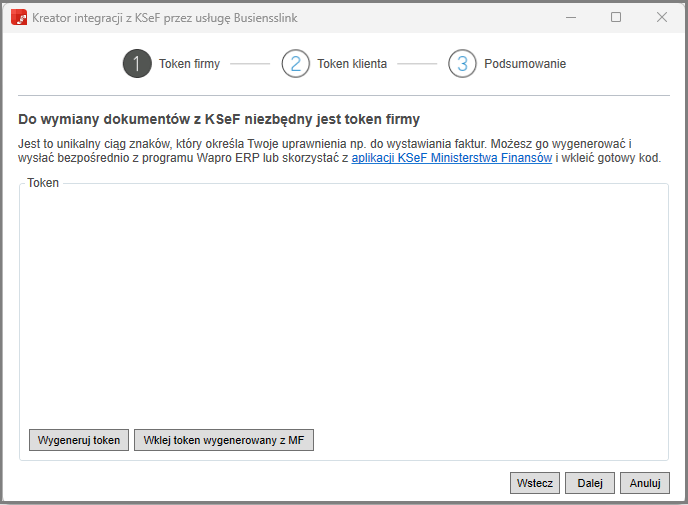
Token nie powinien być przekazywany, zapisywany w żadnym pliku, czy przesyłany e-mailem, ponieważ od niego zależy bezpieczeństwo danych handlowych firmy znajdujących się w KSeF. Operacja wprowadzania tokena do programu powinna polegać wyłącznie na skopiowaniu go do pamięci podręcznej komputera, a następnie wklejeniu w odpowiednie pole w interfejsie programu i zatwierdzeniu.
W wariancie BIZNES użytkownik może wygenerować token tylko dla jednej firmy.
Jak wygenerować token z Ministerstwa Finansów?
Aby przystąpić do rejestrowania tokenu firmy/biura rachunkowego należy uruchomić bezpłatne narzędzie udostępnione przez Ministerstwo Finansów Aplikacja Podatnika KSeF i zalogować się w profilu firmy. Poniższe przykłady na potrzeby dokumentacji zostały przygotowane na środowisku testowym KSeF.
Po zalogowaniu się w lewym menu należy wybrać opcję Generuj token, a następnie uzupełnić nazwę tokena i wybrać role (uprawnienia), które ma obsługiwać. Dla programu finansowo-księgowego wystarczy uprawnienie do przeglądania, jeżeli jednak ten sam token ma być wykorzystywany w programie zarządzania sprzedażą, należy wybrać rolę z większymi uprawnieniami.
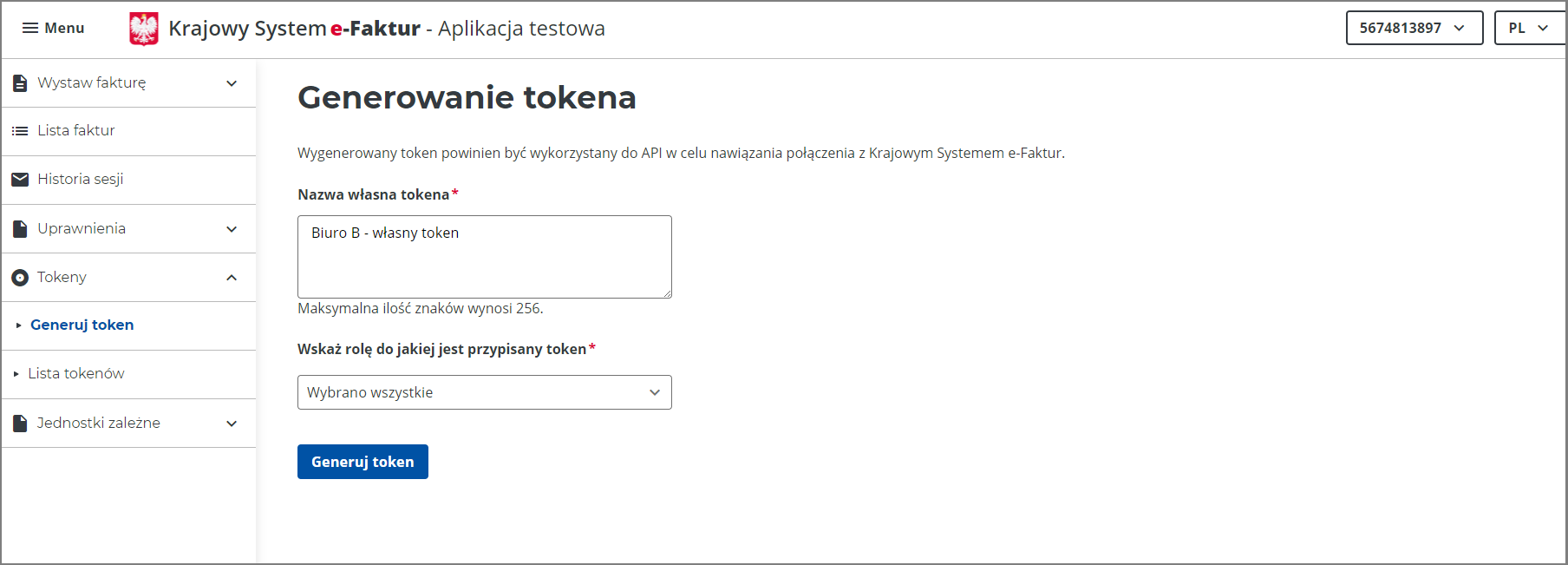
Następnie należy kliknąć przycisk Generuj token.
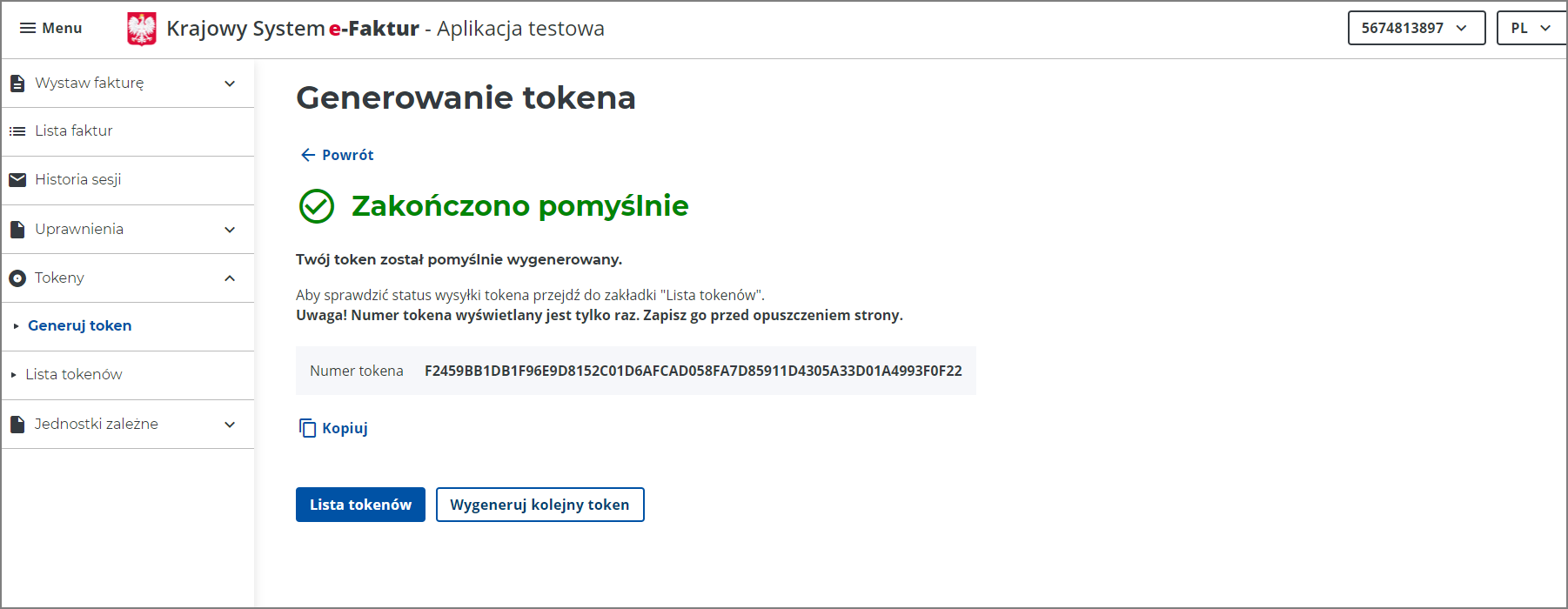
Po kliknięciu przycisku Kopiuj, token zostanie skopiowany do pamięci podręcznej, skąd można go wkleić bezpośrednio do programu.
Jak zintegrować usługę Businesslink z KSeF?
W kolejnym kroku należy przejść do programu Wapro Kaper, kliknąć opcję Wklej token wygenerowany z MF i wkleić kod.
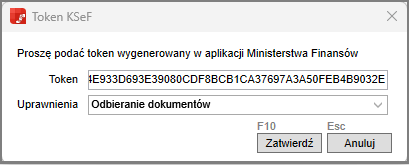
Po kliknięciu przycisku Zatwierdź (klawisz F10), token zostanie zarejestrowany w Businesslink.
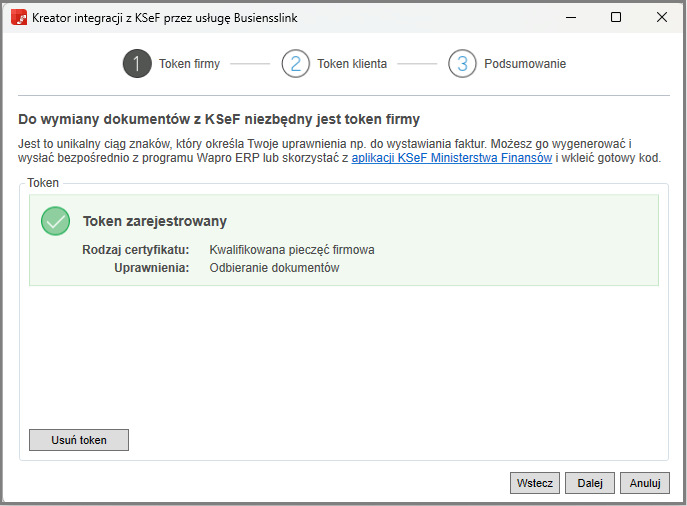
W wariancie BIZNES, po zarejestrowaniu tokenu firmy proces konfiguracji dobiega końca.
W wariancie BIURO, po zarejestrowaniu tokenu biura, należy utworzyć tokeny dla każdego klienta, który upoważnił do tego biuro. Można wykonać to na dwa sposoby:
- klient biura, w swoim profilu na platformie KSeF, upoważnia pracownika biura (pracownik powinien mieć kwalifikowany podpis elektroniczny lub podpis profilem zaufanym) lub biuro (wymagana kwalifikowana pieczęć elektroniczna), którzy generują token za niego,
- klient biura na swoim profilu generuje token dla biura z uprawnieniem co najmniej do przeglądania e-faktur, a następnie przekazuje token upoważnionemu pracownikowi biura, który zarejestruje go w usłudze Businesslink za pośrednictwem interfejsu programu finansowo-księgowego.
Metoda samodzielnego wygenerowania tokena, a następnie przekazania go pracownikowi biura nie jest bezpieczna, ponieważ wymaga zapisania tokenu w pliku lub wiadomości mail, co umożliwia ewentualny dostęp do niego osób nieuprawnionych.
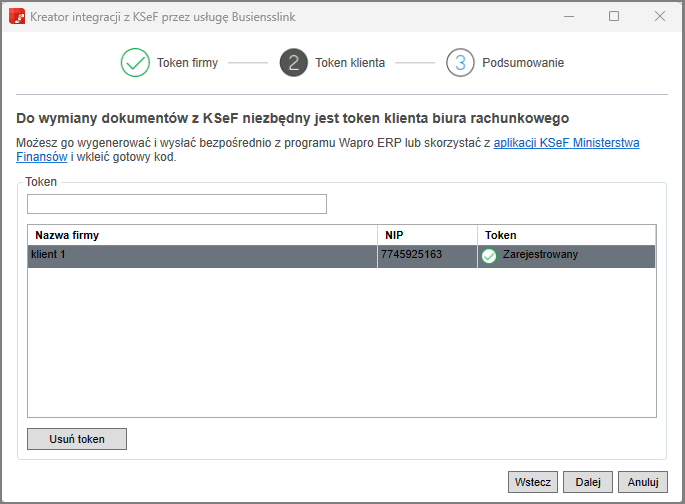
Użytkownik może usunąć token, klikając przycisk Usuń token.
Po kliknięciu przycisku Dalej, wyświetli się komunikat o prawidłowej integracji usługi.
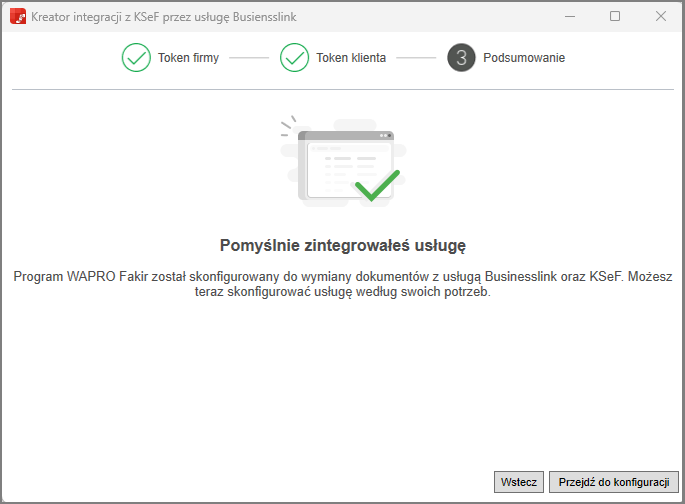
Po uruchomieniu Businesslinka, w module Czynności automatycznych w widoku Inne | Czynności automatyczne | Czynności automatyczne, zostanie utworzony odpowiedni harmonogram. W oknie wyświetlana jest informacja o statusie ostatnio wykonanego zadania oraz o czasie następnego. W przypadku statusu w kolorze czerwonym, przyczynę błędu można odczytać po kliknięciu przycisku Historia.
W kolejnym kroku użytkownik powinien kliknąć przycisk Przejdź do konfiguracji.
W wariancie BIZNES rejestracja tokenu jest możliwa po przejściu na zakładkę Użytkownicy usługi.
Aby zarejestrować tokeny biura i klientów w wariancie BIURO, należy przejść na zakładkę Uprawnienia KSeF.
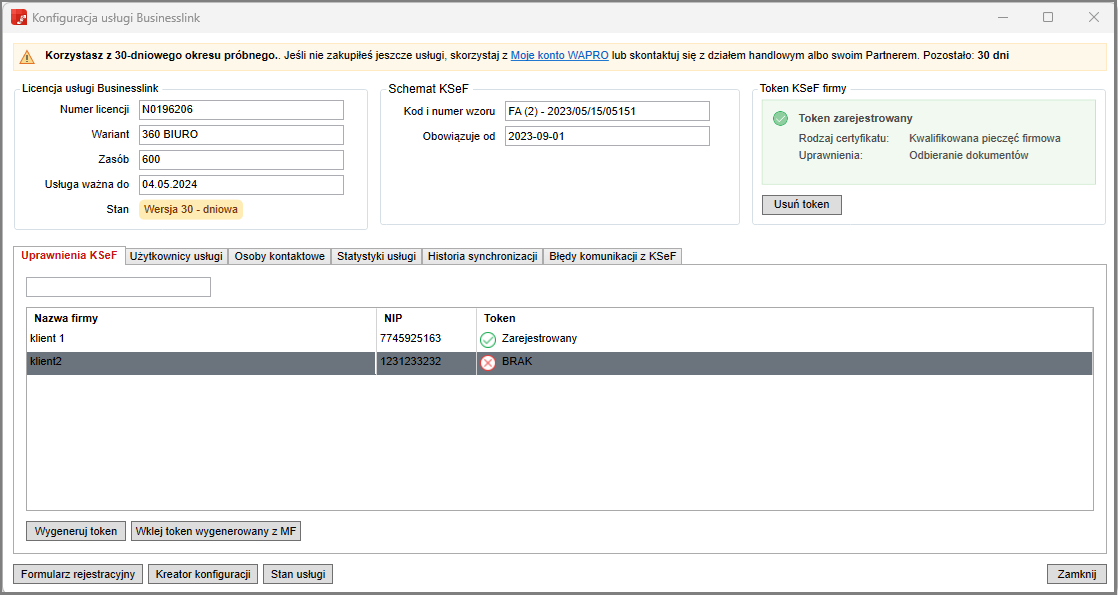
Na zakładce tej widoczna jest lista firm z informacją o poprawnej rejestracji tokenu lub jej braku. Użytkownik może wygenerować brakujący token, klikając przycisk Wygeneruj token lub Wklej token wygenerowany z MF.
Po przejściu na zakładkę Użytkownicy usługi, wyświetli się lista osób wskazanych na formularzu rejestracyjnym do portalu Businesslink. W tym przypadku może to być dowolnie wskazana osoba lub pracownik z kartoteki pracowników.
Na zakładce Osoby do kontaktu widoczne są dane osób, które będą otrzymywać powiadomienia o stanie usługi, czyli np. o awarii, przerwach technicznych itd.
Aby zapoznać się z dostępnymi statystykami należy przejść na zakładkę Statystyki usługi. Na liście wyświetlą się dokumenty z oznaczeniem wysłane czy odebrane. Rekordy na liście można zawęzić wybierając odpowiedni miesiąc i rok.
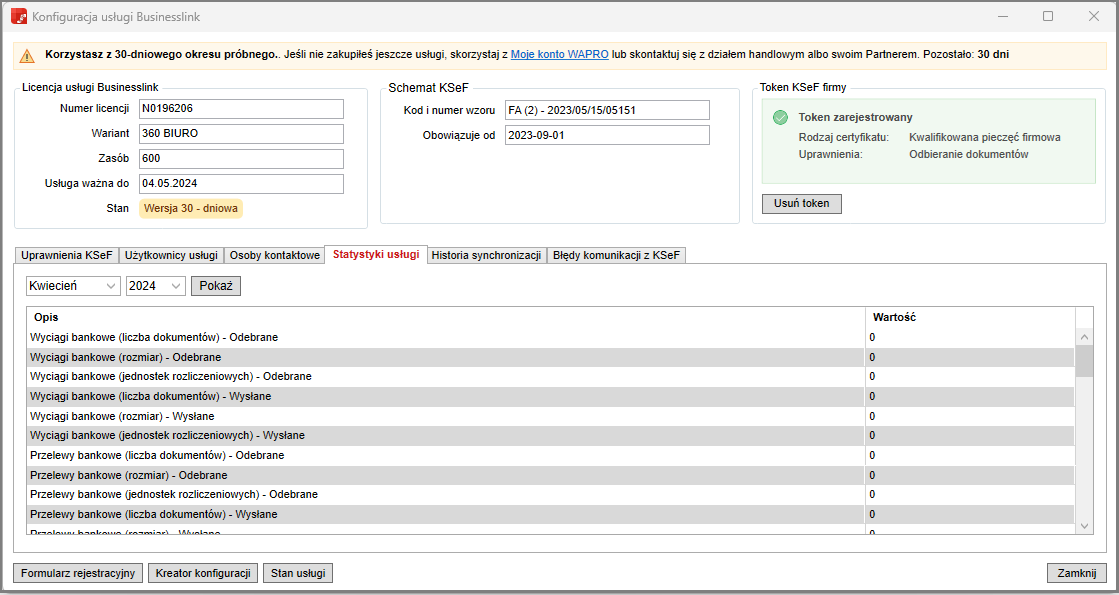
Na zakładce Historia synchronizacji widoczne sa informacje na temat przebiegu wykonywanych operacji. Postawienie znacznika w polu Pokaż tylko błędy spowoduje wyświetlenie jedynie nieprawidłowości.
Zakładka Błędy komunikacji z KSeF prezentuje nieprawidłowości związane z współpracą systemu z KSeF.
W głównym oknie konfiguracji widoczne są także przyciski:
Formularz rejestracyjny- umożliwia modyfikację wprowadzonych danych,Kreator konfiguracji- umożliwia powrót do pierwszego okna kreatora konfiguracji, w którym użytkownik może wybrać sposób działania Businesslinka,Stan usługi- pozwala na sprawdzenie stanu usługi.
Dowiedz się więcej
- Najczęstsze pytania i odpowiedzi dotyczące KSeF - masz pytanie o KSeF? Tutaj znajdziesz na nie odpowiedź
- Filmy instruktażowe - zobacz, co nagraliśmy na temat KSeF:
- Menedżer radzi - przeczytaj, co radzą eksperci:
- Sprawdź, jak zintegrować swój system Wapro z KSeF:
- Integracja WAPRO ERP z KSeF #1 – słownik pojęć
- Integracja WAPRO ERP z KSeF #2 – co to jest eFaktura i czym się różni od innych rodzajów faktur elektronicznych
- Integracja WAPRO ERP z KSeF #3 – Ogólny schemat obiegu eFaktur
- Integracja WAPRO ERP z KSeF #4 – Aplikacja KSeF Ministerstwa Finansów
- Integracja WAPRO ERP z KSeF #5 – Usługa Businesslink w systemie WAPRO ERP – cz. I
- Integracja WAPRO ERP z KSeF #6 – Usługa Businesslink w systemie WAPRO ERP – cz. II
- Integracja WAPRO ERP z KSeF #7 – Usługa Businesslink w systemie WAPRO ERP – cz. III
- Integracja WAPRO ERP z KSeF #8 – Wymagania techniczne